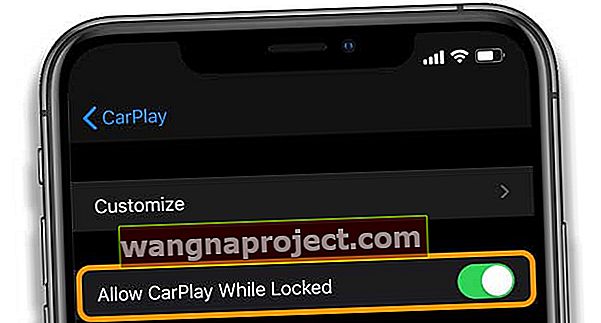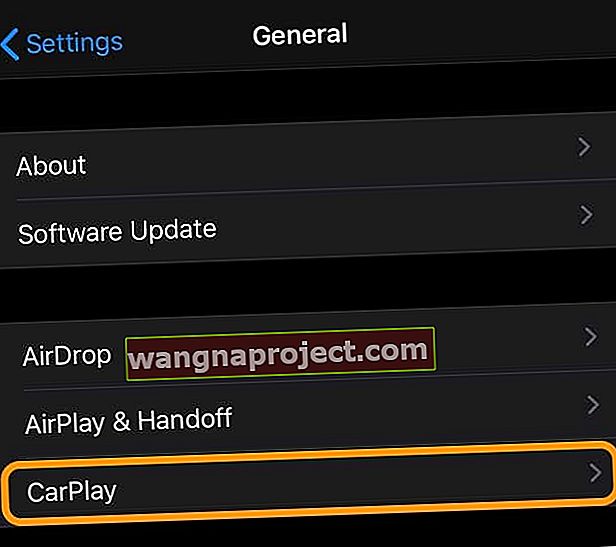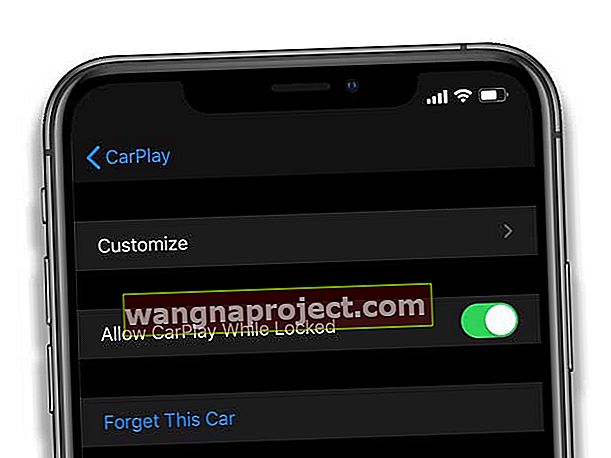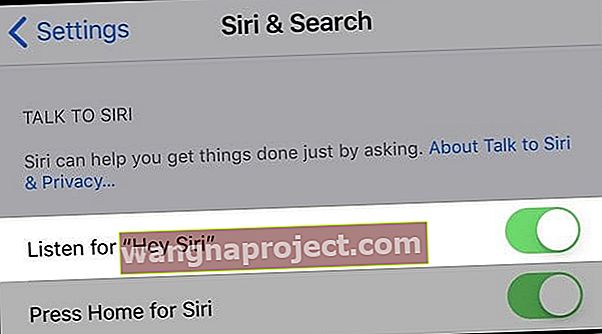İPhone'unuzu yakın zamanda güncelledikten sonra CarPlay'iniz çalışmıyor mu?
CarPlay sorunlarını gidermenin zor yanı, iPhone'unuzun dışındaki birçok farklı araç sistemiyle uğraşmaktır. Bu makaledeki ipuçlarından hiçbiri işe yaramazsa, büyük olasılıkla aracınızın bilgi-eğlence sistemiyle ilgili bir sorun vardır.
Araç üreticisinden iletişime geçebileceğiniz biri olmalıdır. Verebileceğim en iyi tavsiye, aracınızda en son aygıt yazılımının kurulu olduğundan emin olmaktır. Ayrıca, arabanızın kullanım kılavuzu bazı yararlı bilgiler içerebilir.
Bu videoyu CarPlay'de çalışmıyor izleyin veya aşağıdaki metni okuyun
CarPlay'in tekrar çalışmasını sağlamak için bu hızlı ipuçlarını izleyin 
- İPhone'unuzun CarPlay ayarlarında Kilitliyken CarPlay'e İzin Ver'i açın
- Bilgi-eğlence sistemini sıfırlayın
- Siri'nin açık olduğunu doğrulayın veya Hey Siri'yi kapatıp tekrar açın
- Farklı bir USB bağlantı noktası veya kablo (veya her ikisini birden) kullanın
- İPhone'unuzdaki tüm Ekran süresi kısıtlamalarını devre dışı bırakın
- Ayarlar> WiFi ve Ayarlar> Bluetooth altında hem WiFi hem de Bluetooth'un etkinleştirildiğini kontrol edin.
- Aracınızdayken Bluetooth'u kapatıp açın veya Bluetooth'u tamamen kapatın
- Artık kullanılmayan eski Bluetooth bağlantılarını silin
- Artık kullanmadığınız veya ihtiyaç duymadığınız tüm araçları CarPlay ayarlarından kaldırın
- İPhone'unuzun en son iOS sürümüne sahip olduğundan emin olun
- CarPlay stereo sisteminizin araç üreticisinin en son aygıt yazılımını kullandığından emin olun. Daha fazla bilgi için aracınızın kullanım kılavuzuna bakın.
Kilitliyken CarPlay'e izin verdiğinizi kontrol edin
- Gidin Ayarlar> Genel> CarPlay
- Geçiş üzerinde Kilitli iken CarPlay İzin
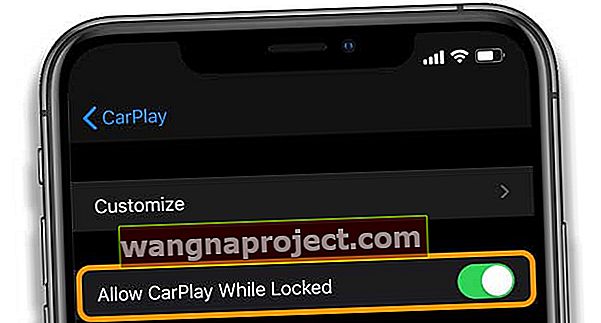
Aracınızın bilgi-eğlence sistemini sıfırlayın ve güncelleyin
Herhangi bir teknik sorunla başlamak için en iyi yer, cihazlarınızı yeniden başlatmaktır. Aynı şey burada geçerli. CarPlay ile herhangi bir sorun yaşıyorsanız, arabanızı kapatıp yeniden çalıştırın.
Ve iPhone'unuzu da sıfırlamak iyi bir fikirdir. Her sistem farklıdır, bu nedenle aracın açılıp kapatılması sistemi tamamen yeniden başlatabilir veya başlatmayabilir.
Arabayı kapattığınızda çoğu uykuya dalar. Aracınızın kılavuzunda bilgi-eğlence sistemini tamamen sıfırlamakla ilgili herhangi bir bilgi bulabilecek misiniz bir bakın.
CarPlay'i tekrar kurun
- Arabanı çalıştır. Siri'nin açık olduğunu doğrulayın
- İPhone'unuzu arabanıza bağlayın
- USB kablosuyla CarPlay için iPhone'unuzu arabanızdaki USB bağlantı noktasına takın.
- Kablosuz CarPlay için, stereonuzun kablosuz veya Bluetooth modunda olduğunu doğrulayın, ardından direksiyon simidinizdeki sesli komut düğmesini basılı tutun. İPhone'unuzda, gidin Ayarlar> Genel> CarPlay
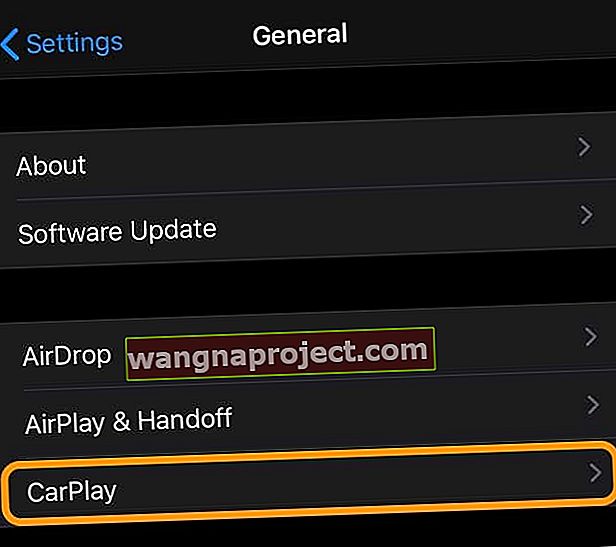
- Ayarlar> Genel> CarPlay'de arabanıza dokunun ve Bu Arabayı Unut'u seçin
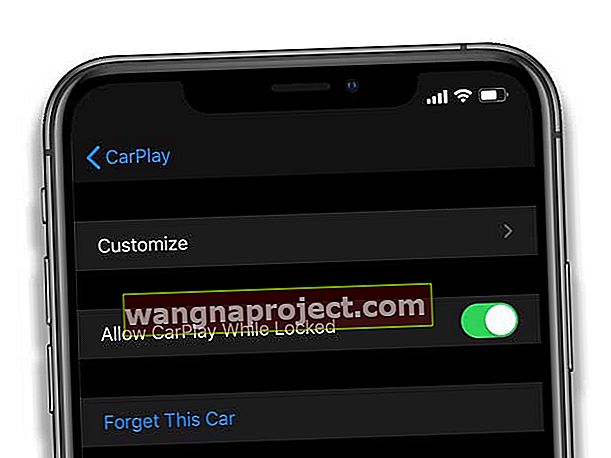
- CarPlay'i tekrar kurun
- Ayarlar> Genel> CarPlay'e gidin. Müsait arabalar'a dokunun ve arabanızı seçin
Siri'yi kapatıp açın
Sorun Siri ile ilgiliyse, Siri'yi kapatıp tekrar açmak genellikle işe yarar!
- Ayarlar> Siri ve Arama'ya dokunun
- Eğer dinleyin Hey Siri , açık kapalı o geçiş
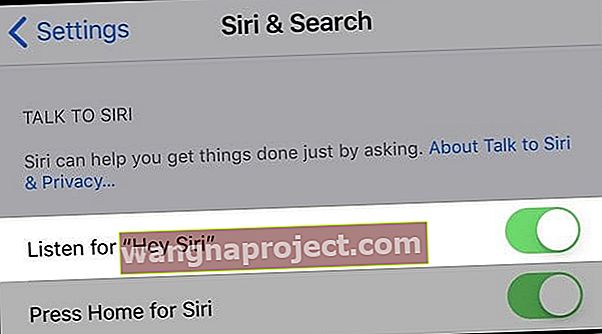
- 20-30 saniye bekleyin
- Geçiş Hey Siri sesinizle geri üstünden tekrar set Siri kadar
İOS 13 ile CarPlay sorunları
Apple, iOS 13 ile CarPlay Dashboard'u basitleştirdi.
İOS 13 kontrol paneli, Haritalar'ın, ses kontrollerinin ve Siri Önerilerinin takibini kolaylaştırır. Ayrıca, garaj kapısı açıcılar gibi HomeKit aksesuarlarınızı kontrol etmek için artık CarPlay'inizin kontrol panelini kullanabilirsiniz.
Kenwood araç ses sistemleriyle ilgili sorunlar mı var?
Bir Kenwood CarPlay ünitesine sahipseniz ve iOS 13'e yeni güncellediyseniz, lütfen bu son tweet aracılığıyla Kenwood'un bu konudaki kılavuzuna bakın.

Farklı bir marka kullanıyorsanız, lütfen onlardan gelen belirli iletişimi kontrol edin. İOS 13 ile ilgili en son güncellemeler için sitelerini veya twitter hesaplarını kontrol edebilirsiniz.
Farklı USB kablolarını ve bağlantı noktalarını deneyin
iPhone'lar, üçüncü taraf kablolar konusunda her zaman titiz davranmıştır. İPhone'unuzla birlikte gelen kabloyla arabanıza takmayı deneyin.
Zaten Apple'ın birinci taraf kablolarından birini kullanıyorsanız, bir sorun olup olmadığını görmek için yine de birkaç farklı kablo denemeye değer.
Bazı arabalarda CarPlay'i destekleyen birden çok USB bağlantı noktası bulunur.
Geçmişte kullandığınız bağlantı noktası çalışmıyorsa, varsa diğer USB bağlantı noktalarına takmayı deneyin.

CarPlay'in etkinleştirildiğinden ve engellenmediğinden emin olun
Her araç CarPlay'i farklı şekilde kullanır. Bazı araçlarda, kullanmadan önce bu özelliği etkinleştirmeniz gerekir. O zaman bile, bazı hassas sorunlar ortaya çıkar.
Örneğin, USB bağlantı noktasına bir iPhone taktığınızda, bazı araçlar CarPlay'in etkinleştirilmesine izin vermez. İPhone'un fişe takılması gerekiyordu.
Buradaki ders, CarPlay'in etkinleştirilmesi gerekip gerekmediğini görmek için aracınızın kılavuzunu kontrol etmektir. Ayrıca, sorun yaşıyorsanız CarPlay'in çalışması için biraz uğraşmanız gerekebilir.
CarPlay için Ekran Süresi ve Kısıtlamaları Kontrol Edin
İPhone'unuzda kısıtlamalar kullanırsanız, yanlışlıkla CarPlay'i devre dışı bırakmış olabilirsiniz.
İPhone'unuzda Ayarlar> Ekran Süresi> İçerik ve Gizlilik Sınırlamaları> İzin Verilen Uygulamalar'a veya daha eski iOS'ta Genel> Sınırlamalar'a gidin ve ardından parolanızı girin.
CarPlay'i bulana kadar kaydırın ve CarPlay'e izin vermek için ayarları yapın.
Alternatif olarak, Ayarlar> Ekran Süresi> Ekran Süresini Kapat seçeneğine giderek Ekran Süresi'ni geçici olarak kapatın.
CarPlay ve iPhone'unuzla Bluetooth sorunu
Bunun bir koşu teması olduğunu biliyorum, ancak her aracın CarPlay ile uğraşırken farklı tuhaflıkları var gibi görünüyor.
Hem Bluetooth bağlantısını hem de CarPlay'i kullanmak başka bir örnektir. Bazı araçlar her iki bağlantıyı da iyi idare ederken, diğerleri yapmaz.
CarPlay ile bağlantı kurmada sorun yaşıyorsanız, iPhone'unuz ile aracınız arasındaki Bluetooth bağlantısını kaldırın. İPhone'unuzu yeniden başlatın ve CarPlay'i tekrar kullanmayı deneyin.
Denenecek başka bir şey, başka bir araçla olan bağlantılardan kurtulmaktır. Hala takılı kalan eski bağlantılar olup olmadığını görmek için Bluetooth ayarlarınızı kontrol edin.
Başka bir araçla başka CarPlay bağlantınız olup olmadığını görmek için Ayarlar> Genel> CarPlay'e gidin . Sorunu çözüp çözmediğini görmek için bunları silmeyi deneyin.
Ayrıca, mevcut aracınızın bağlantısını buradan silmeye ve yeniden kurmaya değer.
Haritalar için gece modu nasıl düzeltilir
Varsayılan olarak, haritalar uygulaması geceleri karanlık modu kullanır. Ancak bazen etkinleşmez ve geceleri normal modu kullanmak kör edici olabilir.
Bazen bu sorun, bir yere navigasyon başlatılarak çözülebilir. Uygulama navigasyona girdiğinde karanlık mod başlar.
Navigasyonu iptal ederseniz, karanlık mod hala takılı kalmalıdır.

Diğer bir çözüm de aracınızın dimmerini ayarlamaktır. Hemen hemen her aracın, geceleri iç aydınlatmayı ayarlayan bir düğmesi veya kadranı vardır.
İlginç bir şekilde, CarPlay bazı araçlarda dimmere bağlanmıştır. Bu araçlarda, iç kısmı biraz kararttığınızda karanlık mod devreye girecek.
Hatta bazı araçlarda gösterge ünitesi için ayrı dimmerler ve ek iç aydınlatma bulunur. Yine, aracınızda neyin işe yaradığını bulmak için biraz uğraşmanız gerekebilir.
Spotify, CarPlay ile çalışmıyor
Bazı insanlar, iOS'larını güncelledikten sonra Spotify'ın artık CarPlay ile çalışmadığını fark ediyor. Müzik, Spotify'dan çalmaya devam ediyor ancak Spotify uygulamasını CarPlay'de açmak yalnızca siyah bir ekran getiriyor. 
Tüm olağan düzeltmeleri denemek burada iyi bir başlangıçtır. Spotify uygulamasını kapatıp yeniden açın. İPhone'unuzu aracınızdan çıkarın ve tekrar deneyin.
CarPlay'i kullanırken Waze ve Spotify entegrasyonunda bir sorun var gibi görünüyor. Waze, iOS'taki CarPlay'e yeni bir ektir.
Waze ayarlarında Waze ve Spotify entegrasyonunu etkinleştirdiyseniz, bunu kapatmayı deneyin. Entegrasyonu kapatmak, CarPlay'deki Spotify sorununu çözmelidir.
Umarım bu ipuçlarından biri, CarPlay'i kurup çalıştırırken yaşadığınız sorunları çözmenize yardımcı olmuştur. Yararlı bulduğunuz başka ipuçları varsa yorumlarda bize bildirin.
CarPlay Siyah Ekran Gösteriyor
Birçok kullanıcı, özellikle iPhone X Serisi (X, XR, XS) kullanan kişiler bu sorunu gördü. Dokunma işlevi çalışır ve ses borusunu duyabilirsiniz, ancak ekran sadece siyah kalır.
Bu ara sıra arabamda ve iPhone X'imde başıma geldi.
En iyi çözüm, arabayı kapatmak ve telefonu yeniden başlatmak gibi görünüyor.
Bu, çoğu kullanıcı için sorunu çözer.
İPhone XS / XR ve en son iOS ile CarPlay Sorunları
Son olarak, bazı iPhone XS kullanıcıları, en son iOS sürümüne güncelledikten sonra bile CarPlay ile ilgili sorunlar yaşıyor.
Okurlarımızdan biri, telefonu bir USB şarj cihazına taktığında CarPlay sorunlarının çözüldüğünü belirtti.
Bu, esasen pili% 100 (tam şarjlı) tutar ve CarPlay sorununu azaltır. Bu, Apple bu sorunu çözene kadar bazılarınız için geçici bir çözüm olabilir.
İOS aracılığıyla gelen iyi bir güncelleme, eski siyah / siyah ekran sorununu gidermek için görünüyor.
Güncellemeden önce, birçok kullanıcı Google play music veya NPR gibi bir üçüncü taraf uygulamasını açtıklarında ekranın kararacağını ve çalma listelerinizin hiçbirini göremeyeceğinizi bildirdi.
Tek yol, onu iPhone'unuz aracılığıyla kontrol etmekti. Bazı insanlar, NPR bir gibi, rahatsız edici uygulamayı hep birlikte silerek başarılı oldu.
Apple, mevcut iOS ile bu sorunların çoğunu çözdü. Henüz en son iOS'a güncellemediyseniz, lütfen bunu yapmayı düşünün.
Herhangi bir sorunuz veya paylaşacağınız ipucunuz varsa lütfen aşağıdaki yorumlarda bize bildirin.
Okuyucu ipuçları 
- Bu benim için çalıştı. Öncelikle, Ekran Süresi> İçerik ve Gizlilik Kısıtlamaları> İzin Verilen Uygulamalar> CarPlay'i devre dışı bırakın ve CarPlay'i kapatın. Tekrar başlat. Ardından geri dönün ve İzin Verilen Uygulamalar'da Araba çalma'yı açın. Yeniden başlatın. Viyola!
- Bluetooth'u kapatıp açın. Kolay!
- Benim için, CarPlay'in Nissan'ımda çalışması için tüm ayarları sıfırlamam gerekiyordu. Ayarlar> Genel> Sıfırla> Tüm Ayarları Sıfırla seçeneğine gidin. Bildiğiniz gibi, bu hiçbir fotoğrafınızı, mesajınızı vb. Silmez
- Ağınızı sıfırlamayı deneyin. Ayarlar> Genel> Sıfırla> Ağ Ayarlarını Sıfırla seçeneğine gidin
- Şu adımları izleyin: iPhone'unuzda Ayarlar> CarPlay> Arabam> seçeneğine gidin ve Bu arabayı unutun. Ardından Ayarlar> WiFi> arabanızı seçin> Bu Ağı Unut'a gidin. Arabanızda Ayarlar'a gidin ve iPhone'unuzu silin. İPhone'unuzda Ayarlar> CarPlay> arabanızı seçin. Telefonunuzu araçla eşleştirin ve iPhone'unuz kilitliyken bağlanma izni verin